Подвисает компьютер на несколько секунд
- Recluse
- 22.06.2020
- 37 233
- 2
- 03.04.2022
- 15
- 13
- 2

Любой пользователь компьютера хочет, чтобы его компьютер работал без максимально гладко и без малейших тормозов. Удается это не всегда, компьютер - сложное устройство, с которым может случится много самых неприятных вещей, например - кратковременные подвисания на несколько секунд, которые хоть и кратковременные, но достаточные для негативного впечатления от работы или игры за таким компьютером.
Самыми популярными причинами такого поведения компьютера являются:
- Недостаток ресурсов компьютера
- Заражение вредоносными программами
- Антивирус загружает систему
- Перегрев компонентов компьютера
- Проблемы с аппаратной частью компьютера
Давайте попробуем разобраться в самых распространенных причинах, которые могут приводить к подвисанию компьютера на несколько секунд, по отдельности.
Недостаток ресурсов компьютера
Компьютер может запросто подвисать из-за того, что ему не хватает ресурсов для выполнения задачи. Это может быть связано с тем, что компьютер сам по себе не тянет возложенные на него задачи (малый объем оперативной памяти, слабый процессор и т. д.), либо же с тем, что какие-то программы забирают все свободные ресурсы компьютера "на себя".
Проверить доступность ресурсов компьютера можно вызвав диспетчер задач (о том, как его открыть, можно прочитать в этой статье). Далее, в Диспетчере задач нужно открыть вкладку "Производительность", и посмотреть, на сколько процентов загружен процессор, память и видеокарта.
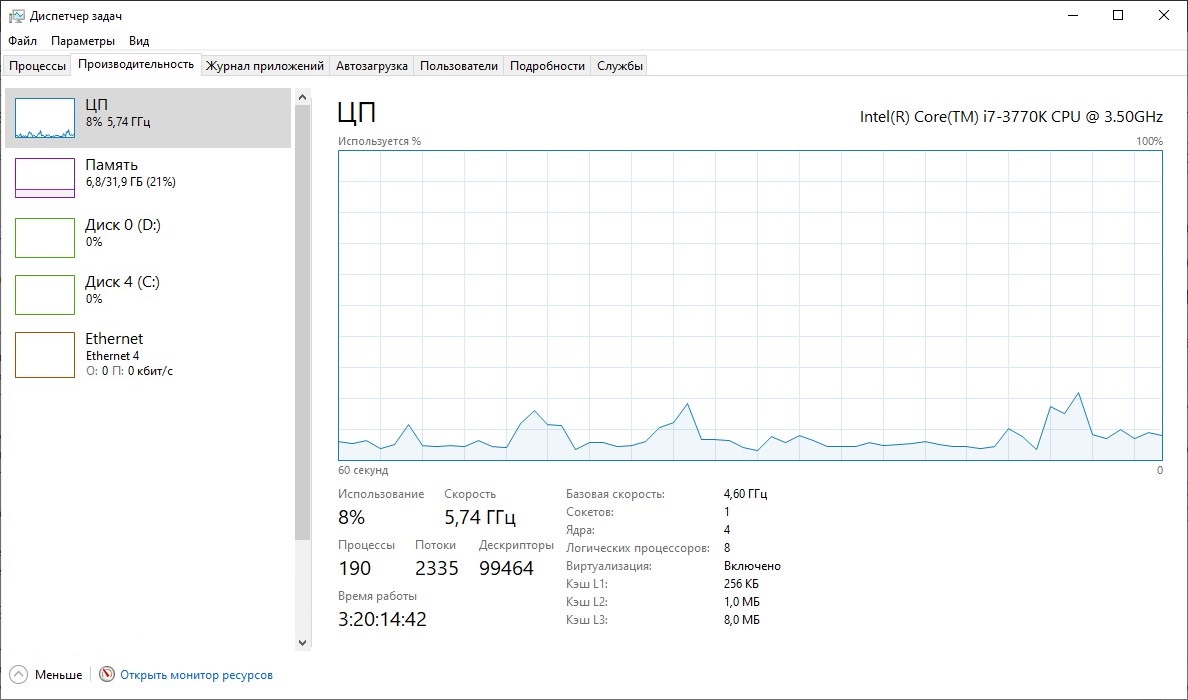
Если видно, что какой-то из этих компонентов компьютера загружен почти на максимум, то следует посмотреть, что может загружать до такой степени Ваш компьютер. Для этого, все так же, в Диспетчере задач нужно открыть вкладку "Процессы", и на основе столбца, соответствующего загруженному компоненту системы, вычислить грузящую Ваш компьютер программу. Чаще всего, в роли грузящих программ могут выступать всякие вирусы и прочие вредоносные программы, о том, как с ними бороться можно прочитать чуть ниже.
Если же Вы не выявили никаких подозрительных программ, но ресурсы компьютера загружены под 100%, нужно посмотреть на его характеристики - возможно он просто устарел, и не способен справится с современным программным обеспечением.
Другой случай нехватки ресурсов компьютера - это отсутствие свободного места на Вашем накопителе, особенно это актуально для системного диска (где установлена Windows). Откройте Проводник, и посмотрите, сколько свободного места на Ваших накопителях. Если диск подсвечен красным цветом, значит у Вас заканчивается место, и его нужно освободить, удалив лишние программы и данные. Особенно недостаток рабочего места негативно сказывается на SSD накопителях - для оптимальной производительности, его объем свободного места должен быть не менее 25% от полного объема.
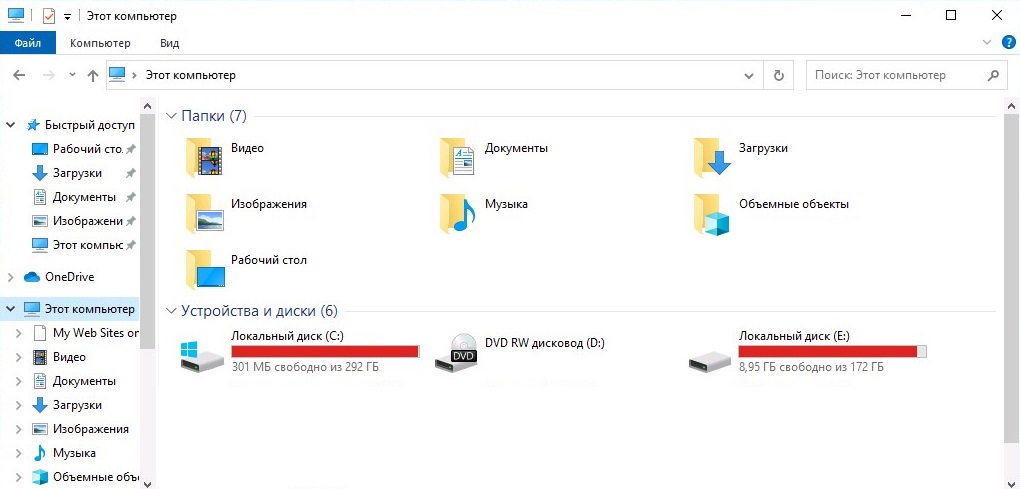
Заражение вредоносными программами
Очень часто, без ведома владельцев, компьютеры могут быть заражены вирусами, руткитами, майнерами и прочим зловредным программным обеспечением. Такие программы легко подхватить, скачивая файлы неизвестного происхождения в интернете, и используя программы для обхода и взлома защиты других программ (в том числе и игр). Для защиты от вредителей стоит использовать антивирус, в случае его отсутствия, следует воспользоваться специальным антивирусным обеспечением для проверки компьютера - к примеру Dr.Web CureIt! или Kaspersky Virus Removal Tool. В прочем, данные антивирусные сканеры есть смысл использовать даже при установленном антивирусе - ни один антивирус не даст 100% гарантии защиты от вирусов (не смотря на то, что производители подобных продуктов могут утверждать обратное).
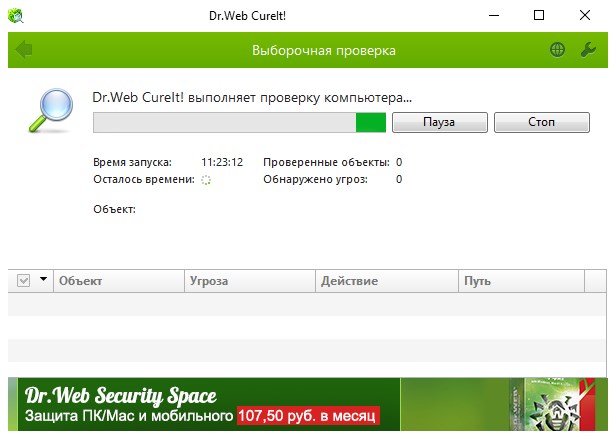
О том, как пользоваться Dr.Web CureIt! и Kaspersky Virus Removal Tool Вы можете прочитать здесь.
Антивирус загружает систему
Возможна и обратная ситуация, что антивирус, который вроде как должен защищать систему от всевозможных угроз, наоборот создает ей проблемы. Это может быть активность по проверке накопителей, сканирование системы на предмет вирусов и т. д. Для исключения варианта, что проблемы с подвисаниями компьютера не происходят по вине антивируса, его следует отключить и проверить работу компьютера без него. Если же, выяснится, что он и есть источник проблем, то вариантов решения несколько:
- Убедится, что у Вас в системе не установлен несколько антивирусов - в противном случае, удалить один из них.
- Проверить наличие более новых версий данного антивируса - сделать это можно, воспользовавшись функцией проверки обновлений или посетив сайт разработчика.
- Заменить данный антивирус другим антивирусом - о лучших бесплатных антивирусах можно прочитать в нашем специальном обзоре.
- Не использовать антивирус на компьютере - о том, как использовать компьютер без антивируса, можно прочитать в нашем материале.
Перегрев компонентов компьютера
В случае недостаточного охлаждения, компоненты персонального компьютера могут начать снижать скорость работы, в результате чего возможны различные легкие подписания компьютера. Понять, все ли в порядке у Вас с температурами компьютера, и нет ли перегрева, помогут специальные программы для мониторинга температур - выбрать подходящую можно прочитав этот материал.
С самыми частыми причинами перегрева Вы можете ознакомится ниже.
Проблемы с охлаждением
Перегрев может запросто возникнуть по причине недостаточной мощности системы охлаждения - когда тепла выделяется больше, чем система охлаждения способна отвести. Это может возникнуть как в следствие изначально неправильного выбора системы охлаждения (которое может быть не рассчитано на такое количество тепловыделения), так и в результате проблем с системой охлаждения.
Среди наиболее часто встречающихся проблем с системами охлаждения является банальное загрязнение радиаторов и вентиляторов пылью, в результате чего теплоотводящая способность охлаждения значительно снижается. Не редки случаи, когда ломаются активные компоненты системы охлаждения (вентиляторы).

Разгон комплектующих
Под разгоном комплектующих принято подразумевать их режим работы, когда их заставляют работать в более эффективном режиме, чем предусмотрено производителем. В большинстве случаев, при разгоне комплектующих значительно возрастает энергопотребление и тепловыделение, которое может выходить за эффективные возможности системы охлаждения. Для исключения проблемы с разгоном, его необходимо убрать, до выяснения причины подвисаний компьютера
Проблемы с аппаратной частью компьютера
Не стоит исключать и банальные проблемы с аппаратной частью компьютера. К подобным проблемам с работой компьютера могут быть причастны дефекты в работе почти любого компонента компьютера, но наиболее чаще всего это бывает оперативная память и жесткие диски. Стоит проверить подключение данных компонентов к материнской плате, для накопителей может быть актуально проверить работу с другими проводами для передачи данных и питания. В целом, для неопытного пользователя выявить такие проблемы может оказаться слишком сложным процессом, но если вы чувствуете в себе силы и уверенность, то можете воспользоваться нашими материалами по проверке:
Заключение
Как можно увидеть по нашему материалу, компьютер - сложная техника, в которой легко может что-то сломаться, и без должных знаний выявить поломку может быть очень проблематично. Если Вам не помог не один описанный выше совет по выявлению проблем с Вашим компьютером, и периодические подвисания так и остались, советуем обратится в соответствующий компьютерный сервис центр для решения проблемы.
Добавить комментарий